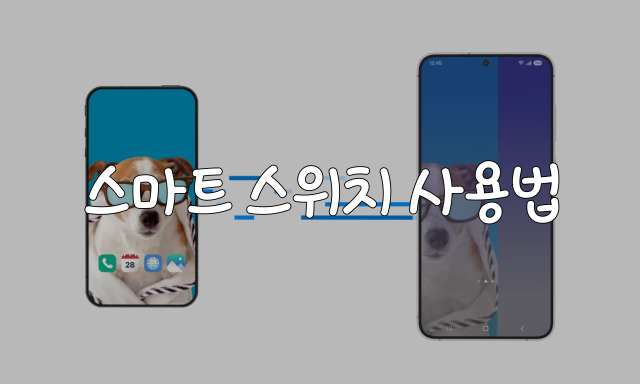
휴대폰을 새로 사게 되면 기존에 사용하던 폰에 있던 데이터를 새로운 폰으로 옮겨야 하는 작업이 필수인데요. 이번에 갤럭시 S25를 구매한 분들을 위해 갤럭시에서 갤럭시로 데이터를 옮기는 방법부터 아이폰에서 갤럭시로 데이터를 이사하는 방법을 알려드립니다.
갤럭시 to 갤럭시
갤럭시 스마트폰은 모델 종류와 상관없이 스마트 스위치 앱이 있으면 간단하게 데이터를 옮길 수 있습니다. 새로운 갤럭시 폰을 전원을 켠 다음 초기 설정을 마치고 QR코드로 계정 로그인을 해서 이전에 사용한 갤럭시 폰에서 구글 계정, 와이파이 정보를 모두 가져오면 됩니다.

그런 다음에 새로운 갤럭시 폰에서 안드로이드 기기의 데이터 복사 화면이 나오면 이전에 사용하던 갤럭시 폰에서 스마트 스위치 앱에 들어가 데이터 전송하기 기능에서 보내기를 터치하면 됩니다. 새로운 갤럭시 폰은 반대로 데이터 받기를 선택하면 되죠. 어떤 기기를 사용했냐는 질문이 나오면 갤럭시 아이콘을 누르면 됩니다.
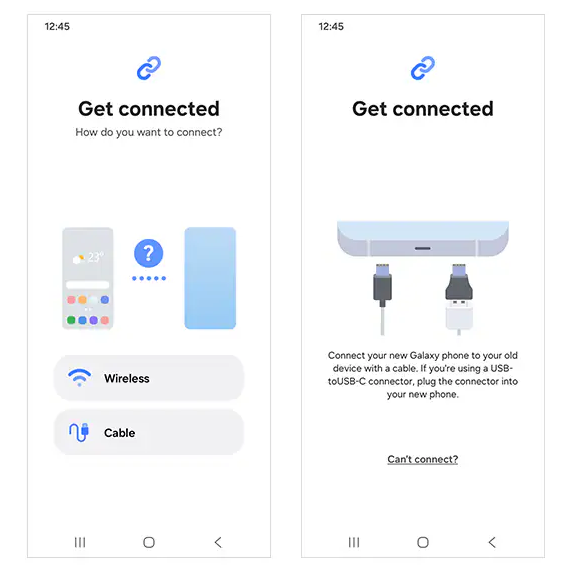
데이터 이동 방법은 유선 케이블과 무선으로 나뉘는데 케이블로 하면 데이터 이동 속도가 더 빠르고 중간에 데이터 오류가 생길 가능성도 없습니다. 갤럭시 스마트폰을 구매할 때 동봉되는 USB-C 케이블로 신형, 구형 모델을 서로 연결하면 준비 완료입니다.
구형 휴대폰에서 데이터 접근 허용 팝업이 뜨면 연결을 누르면 되며 신형 휴대폰에서는 가져올 데이터를 선택하면 되는데 ‘모두’를 고르면 이전에 쓰던 핸드폰에 저장된 사진, 연락처, 앱, 카카오톡 대화까지 모두 가져올 수 있습니다.
참고로 데이터가 옮겨지는데 걸리는 시간은 100GB당 2시간 정도로 걸립니다.
아이폰 to 갤럭시
아이폰에서 갤럭시 스마트폰으로 데이터를 옮기고자 한다면 데이터를 받고자 하는 갤럭시 폰에서 스마트 스위치 앱을 실행한 다음에 데이터 받기 – 아이폰을 누르면 됩니다. 갤럭시에서 갤럭시 폰으로 가는 것과 마찬가지로 케이블 연결로 선택하면 되며 아이폰과 갤럭시를 USB 케이블로 연결하면 되는데 아이폰 15 이후 모델이라면 C TO C 케이블이면 되고 아이폰 14 이전 모델이라면 라이트닝 TO C 케이블이 있어야 합니다.
아이폰과 갤럭시 폰 연결을 완료하면 아이폰에서 신뢰하겠습니까 라는 팝업이 뜨는데 신뢰를 선택하면 됩니다. 그 다음에는 갤럭시 폰에 가져올 데이터 목록이 나오게 되는데 아이폰에서 연락처, 메시지, 앱, 설정, 홈 화면, 이미지, 기타 데이터, 동영상, 오디오, 문서를 옮길 수 있습니다.
아이폰 iOS 환경에서 갤럭시로 데이터를 옮길 때 일부 데이터는 옮길 수 없기도 한데요. 옮길 수 있는 데이터와 옮길 수 없는 데이터를 표로 비교하면 이렇습니다.
| 연락처 | 통화 기록 | 메시지, 캘린더 |
사진, 동영상 |
문서 | 메모, 알람, 인터넷, 이메일 | 헬스, AR 이모지, 와이파이 | 설정 | 음악, 음성 녹음 |
|
| 갤럭시 -> 갤럭시 | O | O | O | O | O | O | O | O | O |
| 아이폰 -> 갤럭시 | O | X | O | O | O | O | X | O | O |




댓글